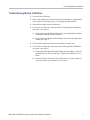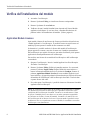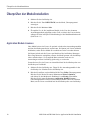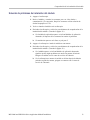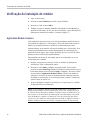xx
MSO3000 and DPO3000 Series Oscilloscopes
Application Module
ZZZ
Installation
*P071252402*
071-2524-02


MSO3000 and DPO3000 Series Oscilloscopes
Application Module
ZZZ
Installation
xx
This document supports firmware version 2.23 and above.
www.tektronix.com
071-2524-02

Copyright © Tektronix. All rights reserved. Licensed software products are owned by Tektronix or its subsidiaries
or suppliers, and are protected by national copyright laws and international treaty provisions.
Tektronix products are covered by U.S. and foreign patents, issued and pending. Information in this publication
supersedes that in all previously published material. Specifications and price change privileges reserved.
TEKTRONIX and TEK are registered trademarks of Tektronix, Inc.
Contacting Tektronix
Tektronix, Inc.
14150 SW Karl Braun Drive
P.O. Box 500
Beaverto
n, OR 97077
USA
For product information, sales, service, and technical support:
In North America, call 1-800-833-9200.
Worldwide, visit www.tektronix.com to find contacts in your area.

Table of Contents
Installation........................................................................................................... 1
Module Installation ....................................................................................... 1
Installation du module.................................................................................... 1
Installazi
one del modulo ................................................................................. 1
Modulinstallation ......................................................................................... 1
Instalación del módulo ................................................................................... 1
モジュール・インストール........................................................................ 1
Instalação de Módulo..................................................................................... 1
模块安装 ......................................................................................... 1
......................................................................................... 1
모듈 설치 ........................................................................................ 1
Ус т ан о вк а мо д ул я ........................................................................................ 1
Checking Module Installation..................................................................................... 4
Application Module Licenses ................................................................................ 4
Contrôle de l’installation du module ............................................................................. 6
Appl
ication Module Licenses ................................................................................ 6
Verifica dell’installazione del modulo............................................................................ 8
Application Module Licenses ................................................................................ 8
Überprüfen der Modulinstallation ............................................................................... 10
Application Module Licenses ............................................................................... 10
Comprobación de la instalación del módulo.................................................................... 12
Ap
plication Module Licenses ............................................................................... 12
モジュール・インストールの確認 ....................................................................... 14
Application Module Licenses ............................................................................... 14
Verificação da instalação do módulo ............................................................................ 16
Application Module Licenses ............................................................................... 16
检查已安装的模块...................................................................................... 18
Application Module Licenses .......................................................................... 18
........................................................................................... 20
.......................................................................... 20
모듈 설치 검사.......................................................................................... 22
Application Module Licenses ........................................................................... 22
Проверка установки модулей .................................................................................. 24
Application Module Licenses ............................................................................... 24
MSO3000 and DPO3000 Series Application Module Installation i

Table of Contents
ii MSO3000 and DPO3000 Series Application Module Installation

Installation
Module Installation
Refer to the fo
llowing drawings to install an application module. Then check
the module installation. (See page 4.)
Installation du module
Consultez les illustrations suivantes pour installer un module d’application.
Ensuite con
trôlez l’installation d u m odule. (Voir page 6.)
Installazione del modulo
Per installare un modulo applicativo, fare riferimento ai seguenti disegni.
Verificare quindi l’installazione del modulo. (Vedere pagina 8.)
Modulins
tallation
Ziehen Sie die nachfolgenden Abbildungen zurate, wenn Sie ein
Anwendungsmodul installieren möchten. Überprüfen Sie dann, ob das Modul
korrekt installiert wurde. (Siehe Seite 10.)
Instal
ación del módulo
Consulte los siguientes dibujos para instalar un módulo de aplicación. Verifique, a
continuación, la instalación del módulo. (Consulte la página 12.)
モジュール
・インストール
次の図を参照して、アプリケーション・モジュールをインストールします。次に、,
モジュール・インストールを確認します。 (14 ページ参照)。
Instalação de Módulo
Consulte os desenhos a seguir p ara instalar o módulo de aplicativo. Em seguida,
verifique a instalação do módulo. (Consulte a página 16.)
模块安装
请参照下列示意图安装模块。然后检查所安装的模块。( 见第18页)
模組安裝
모듈 설치
애플리케이션 모듈을 설치하려면 다음 그림을 참조하십시오. 그런 다음 모듈 설
치를 검사합니다. (22페이지의 참조)
Установка модуля
Порядок установки прикладного модуля изображен на следующих рисунках.
Затем проверьте установку модуля.(См. стр.24.)
MSO3000 and DPO3000 Series Application Module Installation 1

Installation
2 MSO3000 and DPO3000 Series Application Module Installation

Installation
MSO3000 and DPO3000 Series Application Module Installation 3

Checking Module Installation
Checking Modu
le Installation
1. Power on the o
scilloscope.
2. Push the Utility button to display the Utility menu.
3. Push the About menu button.
4. Verify that all installed modules are listed in the Application Module Enabled
list. If they are not listed, go to Troubleshooting Module Installation. (See
page 5.)
Application Module Licenses
Each module has a license, which you can optionally transfer between your
applica
tion modules and oscilloscope. You can keep each license in the module,
which will allow you to move the module from one instrument to another.
Altern
atively, you can move the license from the module to the oscilloscope. This
approach will allow you to store the module separately from the oscilloscope for
safe keeping. This approach will also allow you to use more than four applications
on your oscilloscope simultaneously.
To transfer a license from a module to your oscilloscope or from your oscilloscope
to a module:
1. Turn off the power to the oscilloscope. Insert the application modules in
the oscilloscope. Turn on the power.
2. Push the front-panel Utility button. If needed, push the lower-menu Utility
Page button and turn multipurpose knob a to select Config. Push the lower
menu Application Module Licenses button and the appropriate side-menu
buttons to transfer the license from the module to the oscilloscope or from the
o
scilloscope to the module. Transfer up to four licenses at one time.
3. After you turn off the power to the oscilloscope, you can remove the physical
a
pplication module from the oscilloscope.
NOTE. If you transfer a license from a module to an oscilloscope, the module will
not work on another oscilloscope until you transfer the license back from the
oscilloscope to the module. Consider putting the physical module in an envelope
or other storage with a label with the date, the module name, and the model and
serial number of the oscilloscope, which holds its license. This will help prevent
trouble later if someone finds the module, installs it in some other oscilloscope,
and wonders why it does not work.
4 MSO3000 and DPO3000 Series Application Module Installation

Checking Module Installation
Troubleshooting Module Installation
1. Power off the oscilloscope.
2. Remove the m odule and examine the contacts for damage or contamination.
Clean contacts if necessary using a 75% isopropyl alcohol solution.
3. Reinstall the module into the oscilloscope.
4. Power on the
oscilloscope, and perform the Checking Module Installation
procedure. (See page 4.)
a. If the Appl
ication Module Enabled display lists the application module,
cleaning the contacts fixed the problem.
b. If the App
lication Module Enabled display does not list the application
module, go to step 5.
5. Power of
f the oscilloscope and move the module t o another slot.
6. Power on the oscilloscope, and perform the Checking Module Installation
proced
ure. (See page 4.)
a. If the Application Module Enabled display lists the module, you have a
probl
em with one of the module slots. Contact your Tektronix service
center.
b. If th
e oscilloscope does not list the module after you try the module in
every slot, contact your Te ktronix service center.
MSO3000 and DPO3000 Series Application Module Installation 5

Contrôle de l’installation du module
Contrôle de l’
installation du module
1. Mettez l’osc
illoscope sous tension.
2. Appuyez sur la touche Utilitaire pour afficher le menu Utilitaire.
3. Appuyez sur le bouton de menu Aproposde.
4. Vérifiez que tous les modules installés sont répertoriés dans la liste Modules
d’application détectés. S’ils ne sont pasdanslaliste,rendez-vousàlasection
Dépannage de l’installation du module. (Voir page 7.)
Application Module Licenses
Chaque module dispose d’une licence, que vous pouvez transférer de vos modules
d’appli
cation à votre oscilloscope, si vous le souhaitez. Vous pouvez conserver
la licence dans le module, vous permettantainsidedéplacerlemoduled’un
instrument à un autre.
Vous pouvez également transférer la licence du module à l’oscilloscope. Cette
approche vous permettra de stocker le module séparément de l’oscilloscope pour
plus de sécurité. Elle vous offrira également la possibilité d’utiliser plus de quatre
applications simultanément sur votre oscilloscope.
Pour transférer une licence d’un module à votre oscilloscope ou inversement :
1. Mettez l’oscilloscope hors tension. Insérez les modules d ’application dans
l’oscilloscope. Mettez l’oscilloscope sous tension.
2. Appuyez sur le bouton Utility (Utilitaire) de la face avant. Si nécessaire,
appuyez sur le bouton Page Utilitaire du menu inférieur, puis tournez le
bouton d’usage général a pour sélectionner Config. Appuyez sur le bouton
Application Module Licenses (Licences des modules d’application) du
m
enu inférieur, ainsi que sur les boutons du menu latéral appropriés, pour
transférer la licence du module à l’oscilloscope ou inversement. Transférez
jusqu’à quatre licences à la fois.
3. Une fois l’oscilloscope hors tension, vous pouvez retirer le module
d’application physique de l’oscilloscope.
REMARQUE. Si vous transférez une licence d’un module à un oscilloscope,
l’utilisation du module s ur un oscilloscope différent est impossible t ant que la
licence n’a pas été transférée une nouvelle fois de l’oscilloscope au module.
Conservez le module physique dans une enveloppe ou un autre support,
accompagné d’une étiquette portant la date, le nom du module et le modèle et
numéro de série de l’oscilloscope qui détient la licence. Cela évitera que le
prochain utilisateur du module l’installe sur un oscilloscope différent et constate
qu’il ne fonctionne pas.
6 MSO3000 and DPO3000 Series Application Module Installation

Contrôle de l’installation du module
Dépannagedel
’installation du module
1. Mettez l’oscilloscope hors tension.
2. Déconnectez le module et examinez-le, en recherchant d’éventuels dommages
ou signes de contamination au niveau des contacts. Si nécessaire, nettoyez les
contacts à l’aide d’une solution d’alcool isopropylique à 75 %.
3. Réinstallez le module sur l’oscilloscope.
4. Mettez l’oscilloscope sous tension et appliquez la procédure de Contrôle de
l’installation du module. (Voir page 6.)
a. Si le module apparaît dans la liste Modules d’application détectés, cela
signifie que le nettoyage des contacts a suffi à régler le problème.
b. Si le module n’apparaît pas dans cette liste, passez à l’étape 5.
5. Mettez l’oscilloscope hors tension et branchez le module à un autre
emplacement.
6. Mettez l’oscilloscope sous tension et appliquez la procédure de Contrôle de
l’installation du module. (Voir page 6.)
a. Si le module apparaît dans la liste Modules d’application détectés, cela
signifie que vous avez un problème avec l’un des emplacements de
connexion des modules. Contactez votre centre de réparation Tektronix.
b. Si le module n’apparaît toujours pas dans l’affichage de l’oscilloscope
après avoir essayé tous les emplacements, contactez votre centre de
réparation Tektronix.
MSO3000 and DPO3000 Series Application Module Installation 7

Verifica dell’installazione del modulo
Verifica dell’
installazione del m odulo
1. Accendere l’
oscilloscopio.
2. Premere il pulsante Utility per visualizzare il menu corrispondente.
3. Premere il pulsante di menu Info su.
4. Verificare che tutti i moduli installati siano riportati nell’elenco Modulo
applicativo individuato. Se così non fosse, consultare Risoluzione dei
problemi relativi all’installazione del modulo. (Vedere pagina 9.)
Application Module Licenses
Ogni modulo è dotato di una licenza che l’utente può decidere di trasferire tra
i moduli
applicativi e l’oscilloscopio. È possibile conservare ogni licenza nel
modulo per poter spostare il modulo da uno strumento a un altro.
In alte
rnativa, è possibile trasferire la licenza dal modulo all’oscilloscopio.
Questo approccio consente, non solo di conser vare il modulo separatamente
dall’oscilloscopio per ragioni di sicurezza, ma anche di utilizzare più di quattro
applicazioni contemporaneamente sull’oscilloscopio.
Per trasferire una licenza da un modulo all’oscilloscopio o dall’oscilloscopio
a un modulo:
1. Spegnere l’oscilloscopio. Inserire i moduli applicativi nell’oscilloscopio.
Accendere l’oscilloscopio.
2. Premere il pulsante Utility (Utilità) sul pannello anteriore. Se necessario,
premere il pulsante Pagina Utility (Pagina Utilità) del menu inferiore e
ruotare la manopola multifunzione a per selezionare Configur. Premere il
pulsante Application Module Licenses (Licenze modulo applicativo) nel
m
enu inferiore e gli appositi pulsanti nel menu laterale per trasferire la licenza
dal modulo all’oscilloscopio o dall’oscilloscopio al modulo. Trasferire fino
a quattro licenze alla volta.
3. Una volta spento l’oscilloscopio, è possibile rimuovere fisicamente il modulo
applicativo dall’oscilloscopio.
NOTA. Se si trasferisce una licenza da un modulo a un oscilloscopio, il modulo
non funzionerà su un altro oscilloscopio fino a quando la licenza non viene
ritrasferita dall’oscilloscopio al modulo. Prendere in considerazione il fatto
di riporre il modulo fisico in una busta o in un altro contenitore apponendo
un’etichetta con la data, il nome del modulo, il modello e il numero di serie
dell’oscilloscopio di cui detiene la licenza. In questo modo è possibile evitare
problemi nel caso in cui qualcuno trovasse il modulo, lo installasse su un altro
oscilloscopio e non funzionasse.
8 MSO3000 and DPO3000 Series Application Module Installation

Verifica dell’installazione del modulo
Risoluzione dei problemi relativi all’installazione del modulo
1. Spegnere l’oscilloscopio.
2. Rimuovere il modulo ed esaminare i contatti per rilevare eventuali danni o
impurità. Se necessa rio, pulire i contatti utilizzando una soluzione di alcool
isopropilico al 75%.
3. Reinstallare il modulo nell’oscilloscopio.
4. Accendere l’oscilloscopio ed eseguire la procedura di verifica
dell’installazione del modulo. (Vedere pagina 8.)
a. Se Modulo applicativo individuato riporta il modulo applicativo, significa
che con la pulizia dei contatti il problema è stato risolto.
b. Se Modulo applicativo individuato non riporta il modulo applicativo,
andare al punto 5.
5. Spegnere l’oscilloscopio e installare il modulo in un alloggiamento diverso.
6. Accend
ere l’oscilloscopio ed eseguire la procedura d i verifica
dell’installazione del modulo. (Vedere pagina 8.)
a. Se Mod
ulo applicativo individuato riporta il modulo applicativo, significa
che uno degli alloggiamenti è danneggiato. Contattare il centro di
assistenza Tektronix.
b. Se l’oscilloscopio non individua il modulo anche dopo averlo installato in
ogni alloggiamento, contattare il centro di assistenza Tektronix.
MSO3000 and DPO3000 Series Application Module Installation 9

Überprüfen der Modulinstallation
Überprüfen de
r M odulinstallation
1. Schalten Sie d
as Oszilloskop ein.
2. Drücken Sie die Taste DIENSTPGM, um d as Menü „Dienstpr ogramm“
anzuzeigen
.
3. Drücken Sie die Menütaste Info.
4. Überprüfen Sie, ob alle installierten Module in der Liste der erkannten
Anwendungsmodule aufgeführt werden. Falls es nicht in der Liste erscheint,
schlagen
Sie bitte im Kapitel Fehlerbehebung bei der Modulinstallation nach.
(Siehe Seite 11.)
Application Module Licenses
Jedes Modul besitzt eine Lizenz, die optional zwischen den Anwendungsmodulen
und dem Oszilloskop transferiert werden kann. Sie können jede Lizenz im Modul
beibehalten, soda ss Sie das Modul für verschiedene Geräte verwe nden können.
Sie k önnen jedoch auch die Lizenz vom Modul auf das Oszilloskop übertragen.
Diese Vorgehensweise ermöglicht es Ihnen, das Modul getrennt vom Oszilloskop
sicher aufzubewahren. Sie ermöglicht Ihnen außerdem, mehr als vier
Anwendungen auf dem Oszilloskop gleichzeitig zu verwenden.
So transferieren Sie eine Lizenz von einem Modul auf das Oszilloskop oder vom
Oszilloskop auf ein Modul:
1. Schalten Sie das Oszilloskop aus. Fügen Sie die Anwendungsmodule in das
Oszilloskop ein. Schalten Sie das Oszilloskop ein.
2. Drücken Sie auf dem vorderen Bedienfeld die Taste Utility (Dienstprogramm).
Drücken Sie bei Bedarf die untere Rahmentaste Weitere O ptionen ,
un
d drehen Sie den Mehrzweck-Drehknopf a,umKonfig auszuwählen.
Drücken Sie die untere Rahmentaste Application Module Licenses
(Anwendungsmodul-Lizenzen) und die entsprechenden Tasten im seitlichen
Menü, um die Lizenz vom Modul auf das Oszilloskop oder vom Oszilloskop
10 MSO3000 and DPO3000 Series Application Module Installation

Überprüfen der M odulinstallation
auf d as Modul zu
transferieren. Sie können bis zu vier Lizenzen gleichzeitig
transferieren.
3. Nachdem Sie das Oszilloskop ausgeschaltet haben, können Sie das physische
Anwendungsmodul aus dem Oszilloskop entfernen.
HINWEIS. Wenn Sie eine Lizenz von einem Modul auf ein Oszilloskop
transferieren, funktioniert das Modul auf einem a nderen Oszilloskop erst, wenn
Sie die Lizenz vom Oszilloskop zurück auf das Modul transferieren. Es empfiehlt
sich, das physische Modul in einer Hülle oder einer anderen Verpackung
aufzubewahren und darauf ein Etikett mit folgenden Informationen anzubringen:
Datum, Modulname sowie Modell und Seriennummer des Oszilloskops, auf dem
seine Lizenz gespeichert ist. Dadurch können Probleme vermieden werden,
wenn jemand zu einem späteren Zeitpunkt das Modul sucht, es in einem anderen
Oszilloskop installiert und sich fragt, warum es nicht funktioniert.
Fehlerbehebung bei der Modulinstallation
1. Schalten Sie das Oszilloskop aus.
2. Entfernen Sie das Modul, und untersuchen Sie die Kontakte auf Schäden oder
Verunreinigungen. Reinigen Sie die Kontakte bei Bedarf mit einer wässerigen
Lösung mit 75 % Isopropylalkohol.
3. Setzen Sie das Modul wieder in das Oszilloskop ein.
4. Schalten Sie das Oszilloskop ein, und folgen Sie den Anweisungen zur
Überprüfung der Modulinstallation. (Siehe Seite 10.)
a. Wenn das Anwendungsmodul nun in der Liste der erkannten
Anwendungsmodule aufgeführt wird, konnte das Problem durch
Reinigung der Kontakte behoben werden.
b. Wenn das Anwendungsmodul nicht in der Liste der erkannten
Anwendungsmodule aufgeführt wird, fahren Sie mit Schritt 5 fort.
5. Schalten Sie das Oszilloskop aus, und setzen Sie das Modul in einen anderen
Steckplatz ein.
6. Schalten Sie das Oszilloskop ein, und befolgen Sie den Anweisungen zur
Überprüfung der Modulinstallation. (Siehe Seite 10.)
a. Wenn das Anwendungsmodul nun in der Liste der erkannten
Anwendungsmodule aufgeführt wird, ist einer Ihrer Modulsteckplätze
defek
t. Dieses Problem muss vom Tektronix Service Center behoben
werden.
b. Wenn das Anwendungsmodul an keinem der verfügbaren Steckplätze
vom Oszilloskop erkannt wird, wenden Sie sich an das Tektronix Service
Center.
MSO3000 and DPO3000 Series Application Module Installation 11

Comprobación de la instalación del módulo
Comprobación
de la instalación del módulo
1. Encienda el o
sciloscopio.
2. Pulse el botón Utilidades para tener acceso al menú Utilidades.
3. Pulse el botón de menú Sobre.
4. Compruebe que todos los módulos instalados aparecen en la lista Módulos de
aplicación detectados. En caso contrario, consulte Solución de problemas de
instalación del módulo. (Consulte la página 13.)
Application Module Licenses
Cada módulo dispone de una licencia, la cual puede transferirse entre los módulos
de aplic
ación y el osciloscopio. Puede mantener la licencia en el módulo, lo que le
permitirá mover el módulo de un instrumento a otro.
Asimis
mo, puede transferir la licencia desde el módulo al osciloscopio. De este
modo, podrá almacenar por separado el módulo y el osciloscopio para preservar
la seguridad. Este método también le permitirá utilizar simultáneamente más de
cuatro aplicaciones en el osciloscopio.
Para transferir una licencia desde u n módulo al osciloscopio o viceversa:
1. Apague el osciloscopio. Inserte los módulos de aplicación en el osciloscopio.
Encienda el instrumento.
2. Pulse el botón Utility (Utilidades) del panel frontal. En caso necesario, pulse
el botón del menú inferior Página de utilidades y gire el mando multiuso
a para seleccionar Config. Pulse el botón del menú inferior Application
Module Licenses (Licencias de módulo de aplicación) y los botones
correspondientes del menú lateral para transferir la licencia desde el módulo
a
l osciloscopio o viceversa. Puede transferir hasta cuatro licencias al mismo
tiempo.
3
.
D
espués de apagar el osciloscopio, puede extraer el módulo de aplicación
físico.
NOTA. Si transfiere una licencia desde un módulo a un osciloscopio, el módulo no
funcionará en otro osciloscopio hasta que vuelva a transferir la licencia desde
el osciloscopio al módulo. Considere meter el módulo físico en un sobre u otro
depósito con una etiqueta que incluya la fecha, el nombre del módulo y el modelo
y número de se rie del oscilosc opio que contiene su licencia. De este modo se
evitarán futuros problemas como que alguien busque el módulo, lo instale en otro
osciloscopio y se pregunte por qué no funciona.
12 MSO3000 and DPO3000 Series Application Module Installation

Comprobación de la instalación del módulo
Solución de pr
oblemas de instalación del módulo
1. Apague el osciloscopio.
2. Retire el módulo y examine los contactos para ver si hay daños o
contaminación. Si es necesario, limpie los contactos con una solución de
alcohol isopropílico al 75%.
3. Vuelva a instalar el módulo en el osciloscopio.
4. Encienda el osciloscopio y realice los procedimientos de comprobación de la
instalación del módulo. (Consulte la página 12.)
a. Si el módulo de aplicación aparece en la lista Módulos de aplicación
detectados, la limpieza de los contactos ha resuelto el problema.
b. Si continúa sin aparecer en la lista, vaya al paso 5.
5. Apague el osciloscopio e instale el módulo en otra ranura.
6. Encienda el osciloscopio y realice los procedimientos de comprobación de la
instalación del módulo. (Consulte la página 12.)
a. Si el módulo aparece en la lista Módulos de aplicación detectados,
significa que hay algún problema con una de las ranuras del mismo.
Póngase en contacto con el centro de servicio de Tektronix.
b. Si el osciloscopio no muestra el módulo en la lista después de haberlo
probado en todas las ranuras, póngase en contacto con el centro de
servicio de Tektronix.
MSO3000 and DPO3000 Series Application Module Installation 13

モジュール・インストールの確認
モジュール・インストールの確認
1. オシロスコープの電源をオンにします。
2. ユーティリティ ボタンを押して、ユーティリティ メ ニューを表示します。
3. バージョン情報メニュ
ー・ボタンを押す。
4. インストールされたモジュールがすべて、Application Module Enabled リスト
に表示されているかど
うかを確認します。表示されていないモジュールが
ある場合は、「モジュール・インストールでのトラブルシューティング」を参照
してください。(15 ページ参照)。
Application Module Licenses
各モジュールにはライセンスがあり、アプリケーション・モジュールとオシロス
コープの間で任意に移動することができます。各ライセンスをモジュール内に
保持することもできます。こうすると、モジュールを 1 つの機器から他の機器へ
移動することができます。
別の方法として、ライセンスをモジュールからオシロスコープに移動することが
できます。この方法では、安全のためにモジュールをオシロスコープと別に保
管すること
ができます。こうすると、オシロスコープで同時に 5 つ以上のアプリ
ケーションを使用することもできます。
ライセン
スをモジュールからオシロスコープへ、またオシロスコープからモジュー
ルへ移動するには、次のようにします。
1. オシロ
スコープの電源をオフにします。アプリケーション・モジュールをオシ
ロスコープに挿入して、電源をオンにします。
2. フロ
ント・パネルの Utility(ユーティリティ)ボタンを押します。必要な場合
は、下のメニューの Utility Page(ユーティリティ・ページ)ボタンを押し、汎
用ノブ a を回して、Config(設定)を選択します。下のメニューの Application
Module Licenses(アプリケーション・モジュールのライセンス)ボタンと適切
な側面メニュー・ボタンを押して、ライセンスをモジュールからオシロスコー
14 MSO3000 and DPO3000 Series Application Module Installation

モジュール・インストールの確認
プに、またはオシロスコープ
からモジュールに移動します。一度に最大 4
つのライセンスを移動できます。
3. オシロスコープの電源をオ
フにした後で、アプリケーション・モジュール本
体をオシロスコープから取り外すことができます。
注: ライセンスをモジュールからオシロスコープに転送すると、ライセンスをオ
シロスコープからモジュールに戻すまで、そのモジュールを別のオシロスコー
プで使用することはできません。モジュール本体を封筒や箱に入れ、日付、モ
ジュール名、およびライセンスを保持するオシロスコープの型式とシリアル番号
を記載したラベルを
貼って、保管することを検討してください。これにより、誰か
がモジュールを見つけて、他のオシロスコープにインストールし、動作しないと
いうトラブルが発生するのを防ぐことができます。
モジュール・インストールでのトラブルシュー ティング
1. オシロスコープの電源をオフにします。
2. モジュールを取り外し、接触部に損傷あるいは汚れがな いか確認します。
必要な場合は、75% のイソプロピル・ アルコール溶液を使用して、接触部
を清掃しま
す。
3. モジュールをオシロスコープに挿入し直します。
4. オシロスコープの電源をオンにして、モジュール・インストールの確認の手
順を実行します。 (14 ページ参照)。
a. 検出されたアプリケーション・モジュール 表示に アプリケーション・モ
ジュールが表示される場合 は、接触部を清掃したことで問題が解決し
ていま
す。
b. 検出されたアプリケーション・モジュール 表示に アプリケーション・モ
ジュ
ールが表示されない場 合は、ステップ 5 に進みます。
5. オシロスコープの電源をオフにして、モジュールを別の スロットに移動しま
す
。
6. オシロスコープの電源をオンにして、モジュール・インストールの確認の手
順を実行します。 (14 ページ参照)。
a. 検出されたアプリケーション・モジュール 表示に モジュールが表示さ
れている場合は、モジュー ル・スロットの 1 つに問題があります。当社
サー ビス・センタにお問い合わせください。
b. モジュールをすべてのスロットに移動してみて も、オシロスコープにモ
ジュールが表示されない 場合は、当社サービス・センタにお問い合わ
せく ださい。
MSO3000 and DPO3000 Series Application Module Installation 15

Verificação da instalação do módulo
Verificação da
instalação do módulo
1. Ligue o oscil
oscópio.
2. Pressione o botão Utilitário para exibir o menu Utilitário.
3. Pressione o b otão de menu Sobre.
4. Verifique se todos os módulos instalados estão listados na lista Módulo de
Aplicativos Detectados. Se eles não estiverem listados, vá para Resolução de
problemas de instalação do módulo. (Consulte a página 17.)
Application Module Licenses
Cada módulo tem uma licença que você pode opcionalmente transferir entre os
seus mód
ulos de aplicação e o osciloscópio. Você pode manter cada licença no
módulo, que permitirá transferir o módulo de um instrumento para outro.
Altern
ativamente, pode transferir a licença do módulo para o osciloscópio. Esse
enfoque permitirá armazenar o módulo separadamente do osciloscópio para
guardá-lo de modo seguro. Esse enfoque permitirá que você use mais de quatro
aplicações em seu osciloscópio simultaneamente.
Para transferir uma licença de um módulo para o seu osciloscópio ou do seu
osciloscópio para o módulo:
1. Desligue a energia do osciloscópio. Insira os módulos de aplicação no
osciloscópio. Ligue a alimentação elétrica.
2. Pressione o b otão Utility (Utilitário) do painel frontal. Se necessário,
pressione o botão Utility Page (Página do utilitário) no menu inferior e gire o
botão multi-função a para selecionar Config (Configurar). Pressione o botão
do menu inferior Application M odule Licenses (Licenças do módulo de
a
plicação) e os botões do m enu lateral adequados para transferir a licença
do módulo ao osciloscópio ou do osciloscópio para o módulo. Transfira até
quatro licenças de uma só vez.
3. Após ter desligado a energia do osciloscópio, você pode remover o módulo
de aplicação físico do oscilosc ópio.
NOTA. Se você transferir uma licença de um módulo para o osciloscópio, o
módulo não funcionará em outro osciloscópio até que você transfira a licença
de volta do osciloscópio para o módulo. Considere colocar o módulo físico em
um envelope ou em outro local de armazenagem com uma etiqueta com a data,
nome do módulo e o modelo e o número de série do osciloscópio que detém
sua licença. Isso ajudará a evitar problemas mais tarde se alguém encontrar o
módulo, instalá-lo em outro osciloscópio e imaginar porque ele não funciona.
16 MSO3000 and DPO3000 Series Application Module Installation

Verificação da instalação do módulo
Resolução de p
roblemas de instalação de módulo
1. Desligue o osciloscópio.
2. Remova o módulo e verifique a existência de danos ou contaminação nos
os contatos. Se necessário, limpe os contatos usando uma solução a 75%
de álcool isopropílico.
3. Reinstale o módulo no osciloscópio.
4. Ligue o osciloscópio e execute o procedimento de Verificação de Instalação
de Módulo. (Consulte a página 16.)
a. Se o display do Módulo de Aplicativos Detectados listar o s módulos
de aplicativos, significa que a limpeza dos contatos conseguiu resolver
o problema.
b. Se o display do Módulo de Aplicativos Detectados não listar o módulo
de aplicativos, vá para a etapa 5.
5. Desligue o osciloscópio e coloque o módulo em outro slot.
6. Ligue o osciloscópio e execute o procedimento de Verificação de Instalação
de Módulo. (Consulte a página 16.)
a. Se o display do Módulo de Aplicativos Detectados listar o módulo,
significa que um dos slots do módulo pode estar com defeito. Entre em
contato com a assistência técnica da Tektronix.
b. Se o osciloscópio não listar o módulo após você experimentar o módulo
em todos os slots, entre em contato com a assistência técnica da Tektronix.
MSO3000 and DPO3000 Series Application Module Installation 17

检查已安装的模块
检查已安装的模块
1. 打开示波器电源。
2. 按下 辅助功能 按钮,显示 辅助功能 菜单。
3. 按下 关于 菜单按钮。
4. 验证所有已安装的模块都已列在“检测到的应用模块”列表中。如果
没有列出,请转至“模块安装故障排除”( 见第18页)
Application Module Licenses
每个模块有一个许可,可选择在应用模块和示波器之间转移这个许可。可
将每个许可保留在模块内,这样就可以在仪器之间移动这个模块。
或者,可以将许可从模块转移到示波器内。这样可单独将模块存储在示波
器以外以保证安全。这样可同时在示波器内使用四个以上应用。
要将许可从模块转移到示波器或者相反,请执行下列操作:
1. 关闭示波器的电源。将应用模块插入示波器。打开电源。
2. 按下前面板
Utility(辅助功能)按钮。如果需要,按下下方菜单“辅
助功能页面”按钮,旋转通用旋钮 a 以选择“配置”。按下方菜单
Application Module Licenses(应用模块许可)按钮以及相应的侧面菜
单按钮,将许可从模块转移到示波器,或者从示波器转移到模块。一
次可转移最多四个许可。
3. 关闭示波器的电源以后,可将应用模块从示波器中取出。
说明: 如果将许可从模块转移到示波器中,该模块在其他示波器上将不
能使用,直至再将许可从示波器转移到该模块中为止。请考虑将模块实体
放到
信封或其他存储装置内,并在标签上注明日期、模块名称、保留其许
可的示波器型号和序列号。这样可防止以后别人找到这个模块并安装到其
他示波器中,却不知道为什么不能使用的麻烦。
模块安装故障排除
1. 关闭示波器电源。
2. 拆下模块,并检查其接触部分是否有损坏或受污染。必要 时请使用
75% 的异丙基酒精溶液清洗接触部分。
3. 将模块重新装入示波器。
18 MSO3000 and DPO3000 Series Application Module Installation

检查已安装的模块
4. 打开示波器并执行“检查已安
装的模块”的步骤。( 见第18页)
a. 如果“检测到的应用模块”显示屏列出应用模块, 请清洗接触部
分以解决问题。
b. 如果“检测到的应用模块”显示屏没有列出应用模 块,请转至第
5步。
5. 关闭示波器电源,拆下模块并将其插入另一个插槽。
6. 打开示波器并执行“检查已安装的模块”的步骤。( 见第18页)
a. 如果“检测到的应用模块”显示屏列出模块,则其 中的一个模块
插槽存在问题。请与 Tektronix 服务中 心联系。
b. 如果在各个插槽中测试模块时,示波器都没有列出 模块,请与
Tektronix 服务中心联系。
MSO3000 and DPO3000 Series Application Module Installation 19

檢查模組安裝
Application Module Licenses
注意。
模組安裝故障排除
20 MSO3000 and DPO3000 Series Application Module Installation

MSO3000 and DPO3000 Series Application Module Installation 21

모듈 설치 검사
모듈 설치 검사
1. 오실로스코프의 전원을 켭니다 .
2. 유틸리티 버튼을 눌러 유틸리티 메뉴를 표시합니다 .
3. 정보 메뉴 버튼을 누릅니다 .
4. 검색된 애플리케이션 모듈 목록에 설치된 모든 모듈이 표시되는지 확인합니
다. 목록에 표시되지 않은 경우 모듈 설치 문제 해결로 이동합니다. (22페이
지의 참조)
Application Module Licenses
각 모듈에는 사용권이 있으며, 원하는 경우 애플리케이션 모듈과 오실로스코프 간
에 사용권을 전송할 수 있
습니다. 각 사용권을 모듈에 보관하면 장비 간에 모듈을
이동할 수 있습니다.
모듈에서 오실로스코프로 사용권을 이동할 수도 있습니다. 이 방법을 사용하는 경
우 안전한 보관을 위해 오실로스코프에서 모듈을 별도로 저장할 수 있습니다. 또
한 오실로스코프에서 5
개 이상의 애플리케이션을 동시에 사용할 수 있습니다.
모듈에서 오실로스코
프로 또는 오실로스코프에서 모듈로 사용권을 전송하려면
1. 오실로스코프의 전원
을 끄고 오실로스코프에 애플리케이션 모듈을 삽입한 후
에 전원을 켭니다.
2. 전면 패널 유틸리티 버튼을 누릅니다. 필요한 경우 하단 메뉴 유틸리티 페이지
버튼을 누르고 범용 노브 a를돌려구성을 선택합니다. 하단 메뉴 Application
Module Lic
enses(애플리케이션 모듈 사용권) 버튼을 누르고 적절한 사이드
메뉴 버튼을 눌러 사용권을 모듈에서 오실로스코프로 또는 오실로스코프에서
모듈로 전송합니다. 사용권은 한 번에 4개까지 전송할 수 있습니다.
3. 오실로스코프 전원을 끈 후에 물리적 애플리케이션 모듈을 오실로스코프에서
제거할 수 있습니다
.
주석노트. 모듈에서 오실로스코프로 사용권을 전송하는 경우에는 오실로스코프
에서 모듈로 사용권을 다시 전송해야 다른 오실로스코프에서 모듈이 작동합니다.
날짜, 모듈 이름,
사용권이 저장된 오실로스코프의 모델 및 시리얼 번호가 기록된
라벨을 붙여 실제 모듈을 엔벨로프 또는 다른 스토리지에 보관할 수 있습니다. 이
렇게 하면 나중에 다른 사용자가 모듈을 찾아 다른 오실로스코프에 설치하는 경우
모듈이 작동하지
않는 이유를 쉽게 파악할 수 있습니다.
모듈 설치 문제 해결
1. 오실로스코프의 전원을 끕니다 .
2. 모듈을 제거하고 접촉부가 손상되었거나 오염되었는지 검 사합니다 . 필요한
경우 75% 이소프로필 알코올 세정제로 접촉부를 청소합니다 .
3. 오실로스코프에 모듈을 다시 설치합니다 .
22 MSO3000 and DPO3000 Series Application Module Installation

모듈 설치 검사
4. 오실로스코프의 전원을 켜고 모
듈 설치 검사 절차를 수행합니다. (22페이지
의 참조)
a. 검색된 애플리케이션 모듈 목록에 해당 애플리케이 션 모듈이 표시되면
접촉부를 닦아서 문제가 해결 된 것입니다 .
b. 검색된 애플리케이션 모듈 목록에 해당 애플리케이 션 모듈이 표시되지
않으면 5 단계로 이동합니다
.
5. 오실로스코프의 전원을 끄
고 모듈을 다른 슬롯으로 옮깁 니다 .
6. 오실로스코프의 전원을 켜
고 모듈 설치 검사 절차를 수행합니다. (22페이지
의 참조)
a. 검색된 애플리케이션 모듈 목록에 모듈이 표시되면 모듈 슬롯 중 하나에
이상이 있는 것입니다 . 가까운 Tektronix 서비스 센터에 문의하십시오 .
b. 모든 슬롯에 모듈을 옮겨 보았으나 오실로스코프에 모듈이 나열되지 않는
경우 가까운 Tektr
onix 서비스 센터에 문의하십시오 .
MSO3000 and DPO3000 Series Application Module Installation 23

Проверка установки модулей
Проверка установки модулей
1. Включите осциллограф.
2. Для вывода на экран меню «Сервис» нажмите на передней панели
кнопку Сервис.
3. Нажмите кнопку меню О программе.
4. Убедитесь, что все установленные модули отображаются в списке
обнаруженных прикладных модулей. Если какие-либо модули
отсутствуют в списке, см. раздел "Устранение неполадок при установке
модуля". (См. стр.25.)
Application Module Licenses
Для каждого модуля имеется лицензия, которую при желании можно
передав
ать между модулями прикладных программ и осциллографом.
Каждую лицензию можно содержать в модуле, что позволяет переносить
этот модуль с одного прибора на другой.
С другой стороны, можно переносить лицензию с модуля на осциллограф.
Этот подход позволяет держать модуль отдельно от осциллографа,
обеспечивая его безопасное хранение. Этот подход также позволяет
использовать в осциллографе более четырех приложений одновременно.
Для передачи лицензии от модуля к осциллографу или от осциллографа к
модулю необходимо выполнить следующие действия.
1. Выключите питание на осциллографе. Вставьте модули прикладных
программ в осциллограф. Включите питание.
2. Нажмите кнопку Сервис на передней панели. Если требуется,
в нижнем меню нажмите кнопку Стр. сервиса и, поворачивая
многофункциональную ручку a, выберите Конфиг. Нажмите в нижнем
м
еню кнопку Application Module Licenses (Лицензии дополнительного
оборудования) и соответствующие кнопки бокового меню для передачи
24 MSO3000 and DPO3000 Series Application Module Installation

Проверка установки модулей
лицензии от мод
уля осциллографу или от осциллографа модулю.
Возможна передача до четырех лицензий одновременно.
3. После выключе
ния питания осциллографа можно демонтировать с него
физический модуль прикладных программ.
ПРИМЕЧАНИЕ. Если лицензия передается от модуля осциллографу, этот
модуль не будет работать с другим осциллографом, пока она не будет
передана обратно от осциллографа модулю. Рассмотрите возможность
помещения физического модуля в кожух или используйте другое средство
хранения,
разместив на нем этикетку с датой, названием модуля, моделью и
серийным номером осциллографа, являющегося держателем его лицензии.
Это поможет в дальнейшем устранить неполадки, если пользователь,
найдя этот модуль, установит его в какой-нибудь осциллограф и
обнаружит, что он не работает.
Устранение неполадок при установке модуля
1. Отключ
ите питание осциллографа.
2. Снимите модуль и проверьте его контакты на предмет повреждений
или за
грязнения. При необходимости почистите контакты 75%
изопропиловым спиртом.
3. Повт
орно установите модуль на осциллограф.
4. Включите осциллограф и выполните действия, описанные в разделе
"Пр
оверка установки модуля". (См. стр. 24.)
a. Если на данный программный модуль появляется в списке
об
наруженных программных модулей, это значит, что благодаря
очистке контактов неполадка была устранена.
b
.
Е
сли данный модуль не появляется в списке обнаруженных
программных модулей, перейдите к этапу 5.
5
.
В
ыключите осциллограф и переставьте модуль в другой разъем.
6. Включите осциллограф и выполните действия, описанные в разделе
"Проверка установки модуля". (См. стр. 24.)
a. Если теперь программный модуль отображается в списке
обнаруженных программных модулей, то один из разъемов
программных модулей неисправен. Обратитесь в центр
обслуживания Tektronix.
b. Если модуль не появляется в списке и после перестановки его в
другой разъем, обратитесь в центр обслуживания Tektronix.
MSO3000 and DPO3000 Series Application Module Installation 25
Transcripción de documentos
xx ZZZ MSO3000 and DPO3000 Series Oscilloscopes Application Module Installation *P071252402* 071-2524-02 xx ZZZ MSO3000 and DPO3000 Series Oscilloscopes Application Module Installation This document supports firmware version 2.23 and above. www.tektronix.com 071-2524-02 Copyright © Tektronix. All rights reserved. Licensed software products are owned by Tektronix or its subsidiaries or suppliers, and are protected by national copyright laws and international treaty provisions. Tektronix products are covered by U.S. and foreign patents, issued and pending. Information in this publication supersedes that in all previously published material. Specifications and price change privileges reserved. TEKTRONIX and TEK are registered trademarks of Tektronix, Inc. Contacting Tektronix Tektronix, Inc. 14150 SW Karl Braun Drive P.O. Box 500 Beaverton, OR 97077 USA For product information, sales, service, and technical support: In North America, call 1-800-833-9200. Worldwide, visit www.tektronix.com to find contacts in your area. Table of Contents Installation........................................................................................................... Module Installation ....................................................................................... Installation du module .................................................................................... Installazione del modulo ................................................................................. Modulinstallation ......................................................................................... Instalación del módulo ................................................................................... モジュール・インストール . . . . . . . . . . . . . . . . . . . . . . . . . . . . . . . . . . . . . . . . . . . . . . . . . . . . . . . . . . . . . . . . . . . . . . . . Instalação de Módulo ..................................................................................... 模块安装 . . . . . . . . . . . . . . . . . . . . . . . . . . . . . . . . . . . . . . . . . . . . . . . . . . . . . . . . . . . . . . . . . . . . . . . . . . . . . . . . . . . . . . . . . 模組安裝 . . . . . . . . . . . . . . . . . . . . . . . . . . . . . . . . . . . . . . . . . . . . . . . . . . . . . . . . . . . . . . . . . . . . . . . . . . . . . . . . . . . . . . . . . 모듈 설치 . . . . . . . . . . . . . . . . . . . . . . . . . . . . . . . . . . . . . . . . . . . . . . . . . . . . . . . . . . . . . . . . . . . . . . . . . . . . . . . . . . . . . . . . Установка модуля ........................................................................................ Checking Module Installation ..................................................................................... Application Module Licenses ................................................................................ Contrôle de l’installation du module ............................................................................. Application Module Licenses ................................................................................ Verifica dell’installazione del modulo............................................................................ Application Module Licenses ................................................................................ Überprüfen der Modulinstallation ............................................................................... Application Module Licenses ............................................................................... Comprobación de la instalación del módulo.................................................................... Application Module Licenses ............................................................................... モジュール・インストールの確認 . . . . . . . . . . . . . . . . . . . . . . . . . . . . . . . . . . . . . . . . . . . . . . . . . . . . . . . . . . . . . . . . . . . . . . . Application Module Licenses ............................................................................... Verificação da instalação do módulo ............................................................................ Application Module Licenses ............................................................................... 检查已安装的模块. . . . . . . . . . . . . . . . . . . . . . . . . . . . . . . . . . . . . . . . . . . . . . . . . . . . . . . . . . . . . . . . . . . . . . . . . . . . . . . . . . . . . . Application Module Licenses .......................................................................... 檢查模組安裝 . . . . . . . . . . . . . . . . . . . . . . . . . . . . . . . . . . . . . . . . . . . . . . . . . . . . . . . . . . . . . . . . . . . . . . . . . . . . . . . . . . . . . . . . . . . Application Module Licenses .......................................................................... 모듈 설치 검사. . . . . . . . . . . . . . . . . . . . . . . . . . . . . . . . . . . . . . . . . . . . . . . . . . . . . . . . . . . . . . . . . . . . . . . . . . . . . . . . . . . . . . . . . . Application Module Licenses ........................................................................... Проверка установки модулей .................................................................................. Application Module Licenses ............................................................................... MSO3000 and DPO3000 Series Application Module Installation 1 1 1 1 1 1 1 1 1 1 1 1 4 4 6 6 8 8 10 10 12 12 14 14 16 16 18 18 20 20 22 22 24 24 i Table of Contents ii MSO3000 and DPO3000 Series Application Module Installation Installation Module Installation Installation du module Installazione del modulo Modulinstallation Refer to the following drawings to install an application module. Then check the module installation. (See page 4.) Consultez les illustrations suivantes pour installer un module d’application. Ensuite contrôlez l’installation du module. (Voir page 6.) Per installare un modulo applicativo, fare riferimento ai seguenti disegni. Verificare quindi l’installazione del modulo. (Vedere pagina 8.) Ziehen Sie die nachfolgenden Abbildungen zurate, wenn Sie ein Anwendungsmodul installieren möchten. Überprüfen Sie dann, ob das Modul korrekt installiert wurde. (Siehe Seite 10.) Instalación del módulo Consulte los siguientes dibujos para instalar un módulo de aplicación. Verifique, a continuación, la instalación del módulo. (Consulte la página 12.) モジュール・インストール 次の図を参照して、アプリケーション・モジュールをインストールします。次に、, モジュール・インストールを確認します。 (14 ページ参照)。 Instalação de Módulo Consulte os desenhos a seguir para instalar o módulo de aplicativo. Em seguida, verifique a instalação do módulo. (Consulte a página 16.) 模块安装 请参照下列示意图安装模块。然后检查所安装的模块。( 见第18页) 模組安裝 參照下列示意圖安裝應用程式模組。然後檢查所安裝的模組。 ( 請參閱 頁20) 모듈 설치 애플리케이션 모듈을 설치하려면 다음 그림을 참조하십시오. 그런 다음 모듈 설 치를 검사합니다. (22페이지의 참조) Установка модуля Порядок установки прикладного модуля изображен на следующих рисунках. Затем проверьте установку модуля. (См. стр. 24.) MSO3000 and DPO3000 Series Application Module Installation 1 Installation 2 MSO3000 and DPO3000 Series Application Module Installation Installation MSO3000 and DPO3000 Series Application Module Installation 3 Checking Module Installation Checking Module Installation 1. Power on the oscilloscope. 2. Push the Utility button to display the Utility menu. 3. Push the About menu button. 4. Verify that all installed modules are listed in the Application Module Enabled list. If they are not listed, go to Troubleshooting Module Installation. (See page 5.) Application Module Licenses Each module has a license, which you can optionally transfer between your application modules and oscilloscope. You can keep each license in the module, which will allow you to move the module from one instrument to another. Alternatively, you can move the license from the module to the oscilloscope. This approach will allow you to store the module separately from the oscilloscope for safe keeping. This approach will also allow you to use more than four applications on your oscilloscope simultaneously. To transfer a license from a module to your oscilloscope or from your oscilloscope to a module: 1. Turn off the power to the oscilloscope. Insert the application modules in the oscilloscope. Turn on the power. 2. Push the front-panel Utility button. If needed, push the lower-menu Utility Page button and turn multipurpose knob a to select Config. Push the lower menu Application Module Licenses button and the appropriate side-menu buttons to transfer the license from the module to the oscilloscope or from the oscilloscope to the module. Transfer up to four licenses at one time. 3. After you turn off the power to the oscilloscope, you can remove the physical application module from the oscilloscope. NOTE. If you transfer a license from a module to an oscilloscope, the module will not work on another oscilloscope until you transfer the license back from the oscilloscope to the module. Consider putting the physical module in an envelope or other storage with a label with the date, the module name, and the model and serial number of the oscilloscope, which holds its license. This will help prevent trouble later if someone finds the module, installs it in some other oscilloscope, and wonders why it does not work. 4 MSO3000 and DPO3000 Series Application Module Installation Checking Module Installation Troubleshooting Module Installation 1. Power off the oscilloscope. 2. Remove the module and examine the contacts for damage or contamination. Clean contacts if necessary using a 75% isopropyl alcohol solution. 3. Reinstall the module into the oscilloscope. 4. Power on the oscilloscope, and perform the Checking Module Installation procedure. (See page 4.) a. If the Application Module Enabled display lists the application module, cleaning the contacts fixed the problem. b. If the Application Module Enabled display does not list the application module, go to step 5. 5. Power off the oscilloscope and move the module to another slot. 6. Power on the oscilloscope, and perform the Checking Module Installation procedure. (See page 4.) a. If the Application Module Enabled display lists the module, you have a problem with one of the module slots. Contact your Tektronix service center. b. If the oscilloscope does not list the module after you try the module in every slot, contact your Tektronix service center. MSO3000 and DPO3000 Series Application Module Installation 5 Contrôle de l’installation du module Contrôle de l’installation du module 1. Mettez l’oscilloscope sous tension. 2. Appuyez sur la touche Utilitaire pour afficher le menu Utilitaire. 3. Appuyez sur le bouton de menu A propos de. 4. Vérifiez que tous les modules installés sont répertoriés dans la liste Modules d’application détectés. S’ils ne sont pas dans la liste, rendez-vous à la section Dépannage de l’installation du module. (Voir page 7.) Application Module Licenses Chaque module dispose d’une licence, que vous pouvez transférer de vos modules d’application à votre oscilloscope, si vous le souhaitez. Vous pouvez conserver la licence dans le module, vous permettant ainsi de déplacer le module d’un instrument à un autre. Vous pouvez également transférer la licence du module à l’oscilloscope. Cette approche vous permettra de stocker le module séparément de l’oscilloscope pour plus de sécurité. Elle vous offrira également la possibilité d’utiliser plus de quatre applications simultanément sur votre oscilloscope. Pour transférer une licence d’un module à votre oscilloscope ou inversement : 1. Mettez l’oscilloscope hors tension. Insérez les modules d’application dans l’oscilloscope. Mettez l’oscilloscope sous tension. 2. Appuyez sur le bouton Utility (Utilitaire) de la face avant. Si nécessaire, appuyez sur le bouton Page Utilitaire du menu inférieur, puis tournez le bouton d’usage général a pour sélectionner Config. Appuyez sur le bouton Application Module Licenses (Licences des modules d’application) du menu inférieur, ainsi que sur les boutons du menu latéral appropriés, pour transférer la licence du module à l’oscilloscope ou inversement. Transférez jusqu’à quatre licences à la fois. 3. Une fois l’oscilloscope hors tension, vous pouvez retirer le module d’application physique de l’oscilloscope. REMARQUE. Si vous transférez une licence d’un module à un oscilloscope, l’utilisation du module sur un oscilloscope différent est impossible tant que la licence n’a pas été transférée une nouvelle fois de l’oscilloscope au module. Conservez le module physique dans une enveloppe ou un autre support, accompagné d’une étiquette portant la date, le nom du module et le modèle et numéro de série de l’oscilloscope qui détient la licence. Cela évitera que le prochain utilisateur du module l’installe sur un oscilloscope différent et constate qu’il ne fonctionne pas. 6 MSO3000 and DPO3000 Series Application Module Installation Contrôle de l’installation du module Dépannage de l’installation du module 1. Mettez l’oscilloscope hors tension. 2. Déconnectez le module et examinez-le, en recherchant d’éventuels dommages ou signes de contamination au niveau des contacts. Si nécessaire, nettoyez les contacts à l’aide d’une solution d’alcool isopropylique à 75 %. 3. Réinstallez le module sur l’oscilloscope. 4. Mettez l’oscilloscope sous tension et appliquez la procédure de Contrôle de l’installation du module. (Voir page 6.) a. Si le module apparaît dans la liste Modules d’application détectés, cela signifie que le nettoyage des contacts a suffi à régler le problème. b. Si le module n’apparaît pas dans cette liste, passez à l’étape 5. 5. Mettez l’oscilloscope hors tension et branchez le module à un autre emplacement. 6. Mettez l’oscilloscope sous tension et appliquez la procédure de Contrôle de l’installation du module. (Voir page 6.) a. Si le module apparaît dans la liste Modules d’application détectés, cela signifie que vous avez un problème avec l’un des emplacements de connexion des modules. Contactez votre centre de réparation Tektronix. b. Si le module n’apparaît toujours pas dans l’affichage de l’oscilloscope après avoir essayé tous les emplacements, contactez votre centre de réparation Tektronix. MSO3000 and DPO3000 Series Application Module Installation 7 Verifica dell’installazione del modulo Verifica dell’installazione del modulo 1. Accendere l’oscilloscopio. 2. Premere il pulsante Utility per visualizzare il menu corrispondente. 3. Premere il pulsante di menu Info su. 4. Verificare che tutti i moduli installati siano riportati nell’elenco Modulo applicativo individuato. Se così non fosse, consultare Risoluzione dei problemi relativi all’installazione del modulo. (Vedere pagina 9.) Application Module Licenses Ogni modulo è dotato di una licenza che l’utente può decidere di trasferire tra i moduli applicativi e l’oscilloscopio. È possibile conservare ogni licenza nel modulo per poter spostare il modulo da uno strumento a un altro. In alternativa, è possibile trasferire la licenza dal modulo all’oscilloscopio. Questo approccio consente, non solo di conservare il modulo separatamente dall’oscilloscopio per ragioni di sicurezza, ma anche di utilizzare più di quattro applicazioni contemporaneamente sull’oscilloscopio. Per trasferire una licenza da un modulo all’oscilloscopio o dall’oscilloscopio a un modulo: 1. Spegnere l’oscilloscopio. Inserire i moduli applicativi nell’oscilloscopio. Accendere l’oscilloscopio. 2. Premere il pulsante Utility (Utilità) sul pannello anteriore. Se necessario, premere il pulsante Pagina Utility (Pagina Utilità) del menu inferiore e ruotare la manopola multifunzione a per selezionare Configur. Premere il pulsante Application Module Licenses (Licenze modulo applicativo) nel menu inferiore e gli appositi pulsanti nel menu laterale per trasferire la licenza dal modulo all’oscilloscopio o dall’oscilloscopio al modulo. Trasferire fino a quattro licenze alla volta. 3. Una volta spento l’oscilloscopio, è possibile rimuovere fisicamente il modulo applicativo dall’oscilloscopio. NOTA. Se si trasferisce una licenza da un modulo a un oscilloscopio, il modulo non funzionerà su un altro oscilloscopio fino a quando la licenza non viene ritrasferita dall’oscilloscopio al modulo. Prendere in considerazione il fatto di riporre il modulo fisico in una busta o in un altro contenitore apponendo un’etichetta con la data, il nome del modulo, il modello e il numero di serie dell’oscilloscopio di cui detiene la licenza. In questo modo è possibile evitare problemi nel caso in cui qualcuno trovasse il modulo, lo installasse su un altro oscilloscopio e non funzionasse. 8 MSO3000 and DPO3000 Series Application Module Installation Verifica dell’installazione del modulo Risoluzione dei problemi relativi all’installazione del modulo 1. Spegnere l’oscilloscopio. 2. Rimuovere il modulo ed esaminare i contatti per rilevare eventuali danni o impurità. Se necessario, pulire i contatti utilizzando una soluzione di alcool isopropilico al 75%. 3. Reinstallare il modulo nell’oscilloscopio. 4. Accendere l’oscilloscopio ed eseguire la procedura di verifica dell’installazione del modulo. (Vedere pagina 8.) a. Se Modulo applicativo individuato riporta il modulo applicativo, significa che con la pulizia dei contatti il problema è stato risolto. b. Se Modulo applicativo individuato non riporta il modulo applicativo, andare al punto 5. 5. Spegnere l’oscilloscopio e installare il modulo in un alloggiamento diverso. 6. Accendere l’oscilloscopio ed eseguire la procedura di verifica dell’installazione del modulo. (Vedere pagina 8.) a. Se Modulo applicativo individuato riporta il modulo applicativo, significa che uno degli alloggiamenti è danneggiato. Contattare il centro di assistenza Tektronix. b. Se l’oscilloscopio non individua il modulo anche dopo averlo installato in ogni alloggiamento, contattare il centro di assistenza Tektronix. MSO3000 and DPO3000 Series Application Module Installation 9 Überprüfen der Modulinstallation Überprüfen der Modulinstallation 1. Schalten Sie das Oszilloskop ein. 2. Drücken Sie die Taste DIENSTPGM, um das Menü „Dienstprogramm“ anzuzeigen. 3. Drücken Sie die Menütaste Info. 4. Überprüfen Sie, ob alle installierten Module in der Liste der erkannten Anwendungsmodule aufgeführt werden. Falls es nicht in der Liste erscheint, schlagen Sie bitte im Kapitel Fehlerbehebung bei der Modulinstallation nach. (Siehe Seite 11.) Application Module Licenses Jedes Modul besitzt eine Lizenz, die optional zwischen den Anwendungsmodulen und dem Oszilloskop transferiert werden kann. Sie können jede Lizenz im Modul beibehalten, sodass Sie das Modul für verschiedene Geräte verwenden können. Sie können jedoch auch die Lizenz vom Modul auf das Oszilloskop übertragen. Diese Vorgehensweise ermöglicht es Ihnen, das Modul getrennt vom Oszilloskop sicher aufzubewahren. Sie ermöglicht Ihnen außerdem, mehr als vier Anwendungen auf dem Oszilloskop gleichzeitig zu verwenden. So transferieren Sie eine Lizenz von einem Modul auf das Oszilloskop oder vom Oszilloskop auf ein Modul: 1. Schalten Sie das Oszilloskop aus. Fügen Sie die Anwendungsmodule in das Oszilloskop ein. Schalten Sie das Oszilloskop ein. 2. Drücken Sie auf dem vorderen Bedienfeld die Taste Utility (Dienstprogramm). Drücken Sie bei Bedarf die untere Rahmentaste Weitere Optionen, und drehen Sie den Mehrzweck-Drehknopf a, um Konfig auszuwählen. Drücken Sie die untere Rahmentaste Application Module Licenses (Anwendungsmodul-Lizenzen) und die entsprechenden Tasten im seitlichen Menü, um die Lizenz vom Modul auf das Oszilloskop oder vom Oszilloskop 10 MSO3000 and DPO3000 Series Application Module Installation Überprüfen der Modulinstallation auf das Modul zu transferieren. Sie können bis zu vier Lizenzen gleichzeitig transferieren. 3. Nachdem Sie das Oszilloskop ausgeschaltet haben, können Sie das physische Anwendungsmodul aus dem Oszilloskop entfernen. HINWEIS. Wenn Sie eine Lizenz von einem Modul auf ein Oszilloskop transferieren, funktioniert das Modul auf einem anderen Oszilloskop erst, wenn Sie die Lizenz vom Oszilloskop zurück auf das Modul transferieren. Es empfiehlt sich, das physische Modul in einer Hülle oder einer anderen Verpackung aufzubewahren und darauf ein Etikett mit folgenden Informationen anzubringen: Datum, Modulname sowie Modell und Seriennummer des Oszilloskops, auf dem seine Lizenz gespeichert ist. Dadurch können Probleme vermieden werden, wenn jemand zu einem späteren Zeitpunkt das Modul sucht, es in einem anderen Oszilloskop installiert und sich fragt, warum es nicht funktioniert. Fehlerbehebung bei der Modulinstallation 1. Schalten Sie das Oszilloskop aus. 2. Entfernen Sie das Modul, und untersuchen Sie die Kontakte auf Schäden oder Verunreinigungen. Reinigen Sie die Kontakte bei Bedarf mit einer wässerigen Lösung mit 75 % Isopropylalkohol. 3. Setzen Sie das Modul wieder in das Oszilloskop ein. 4. Schalten Sie das Oszilloskop ein, und folgen Sie den Anweisungen zur Überprüfung der Modulinstallation. (Siehe Seite 10.) a. Wenn das Anwendungsmodul nun in der Liste der erkannten Anwendungsmodule aufgeführt wird, konnte das Problem durch Reinigung der Kontakte behoben werden. b. Wenn das Anwendungsmodul nicht in der Liste der erkannten Anwendungsmodule aufgeführt wird, fahren Sie mit Schritt 5 fort. 5. Schalten Sie das Oszilloskop aus, und setzen Sie das Modul in einen anderen Steckplatz ein. 6. Schalten Sie das Oszilloskop ein, und befolgen Sie den Anweisungen zur Überprüfung der Modulinstallation. (Siehe Seite 10.) a. Wenn das Anwendungsmodul nun in der Liste der erkannten Anwendungsmodule aufgeführt wird, ist einer Ihrer Modulsteckplätze defekt. Dieses Problem muss vom Tektronix Service Center behoben werden. b. Wenn das Anwendungsmodul an keinem der verfügbaren Steckplätze vom Oszilloskop erkannt wird, wenden Sie sich an das Tektronix Service Center. MSO3000 and DPO3000 Series Application Module Installation 11 Comprobación de la instalación del módulo Comprobación de la instalación del módulo 1. Encienda el osciloscopio. 2. Pulse el botón Utilidades para tener acceso al menú Utilidades. 3. Pulse el botón de menú Sobre. 4. Compruebe que todos los módulos instalados aparecen en la lista Módulos de aplicación detectados. En caso contrario, consulte Solución de problemas de instalación del módulo. (Consulte la página 13.) Application Module Licenses Cada módulo dispone de una licencia, la cual puede transferirse entre los módulos de aplicación y el osciloscopio. Puede mantener la licencia en el módulo, lo que le permitirá mover el módulo de un instrumento a otro. Asimismo, puede transferir la licencia desde el módulo al osciloscopio. De este modo, podrá almacenar por separado el módulo y el osciloscopio para preservar la seguridad. Este método también le permitirá utilizar simultáneamente más de cuatro aplicaciones en el osciloscopio. Para transferir una licencia desde un módulo al osciloscopio o viceversa: 1. Apague el osciloscopio. Inserte los módulos de aplicación en el osciloscopio. Encienda el instrumento. 2. Pulse el botón Utility (Utilidades) del panel frontal. En caso necesario, pulse el botón del menú inferior Página de utilidades y gire el mando multiuso a para seleccionar Config. Pulse el botón del menú inferior Application Module Licenses (Licencias de módulo de aplicación) y los botones correspondientes del menú lateral para transferir la licencia desde el módulo al osciloscopio o viceversa. Puede transferir hasta cuatro licencias al mismo tiempo. 3. Después de apagar el osciloscopio, puede extraer el módulo de aplicación físico. NOTA. Si transfiere una licencia desde un módulo a un osciloscopio, el módulo no funcionará en otro osciloscopio hasta que vuelva a transferir la licencia desde el osciloscopio al módulo. Considere meter el módulo físico en un sobre u otro depósito con una etiqueta que incluya la fecha, el nombre del módulo y el modelo y número de serie del osciloscopio que contiene su licencia. De este modo se evitarán futuros problemas como que alguien busque el módulo, lo instale en otro osciloscopio y se pregunte por qué no funciona. 12 MSO3000 and DPO3000 Series Application Module Installation Comprobación de la instalación del módulo Solución de problemas de instalación del módulo 1. Apague el osciloscopio. 2. Retire el módulo y examine los contactos para ver si hay daños o contaminación. Si es necesario, limpie los contactos con una solución de alcohol isopropílico al 75%. 3. Vuelva a instalar el módulo en el osciloscopio. 4. Encienda el osciloscopio y realice los procedimientos de comprobación de la instalación del módulo. (Consulte la página 12.) a. Si el módulo de aplicación aparece en la lista Módulos de aplicación detectados, la limpieza de los contactos ha resuelto el problema. b. Si continúa sin aparecer en la lista, vaya al paso 5. 5. Apague el osciloscopio e instale el módulo en otra ranura. 6. Encienda el osciloscopio y realice los procedimientos de comprobación de la instalación del módulo. (Consulte la página 12.) a. Si el módulo aparece en la lista Módulos de aplicación detectados, significa que hay algún problema con una de las ranuras del mismo. Póngase en contacto con el centro de servicio de Tektronix. b. Si el osciloscopio no muestra el módulo en la lista después de haberlo probado en todas las ranuras, póngase en contacto con el centro de servicio de Tektronix. MSO3000 and DPO3000 Series Application Module Installation 13 モジュール・インストールの確認 モジュール・インストールの確認 1. オシロスコープの電源をオンにします。 2. ユーティリティ ボタンを押して、ユーティリティ メ ニューを表示します。 3. バージョン情報メニュー・ボタンを押す。 4. インストールされたモジュールがすべて、Application Module Enabled リスト に表示されているかどうかを確認します。表示されていないモジュールが ある場合は、「モジュール・インストールでのトラブルシューティング」を参照 してください。(15 ページ参照)。 Application Module Licenses 各モジュールにはライセンスがあり、アプリケーション・モジュールとオシロス コープの間で任意に移動することができます。各ライセンスをモジュール内に 保持することもできます。こうすると、モジュールを 1 つの機器から他の機器へ 移動することができます。 別の方法として、ライセンスをモジュールからオシロスコープに移動することが できます。この方法では、安全のためにモジュールをオシロスコープと別に保 管することができます。こうすると、オシロスコープで同時に 5 つ以上のアプリ ケーションを使用することもできます。 ライセンスをモジュールからオシロスコープへ、またオシロスコープからモジュー ルへ移動するには、次のようにします。 1. オシロスコープの電源をオフにします。アプリケーション・モジュールをオシ ロスコープに挿入して、電源をオンにします。 2. フロント・パネルの Utility(ユーティリティ)ボタンを押します。必要な場合 は、下のメニューの Utility Page(ユーティリティ・ページ)ボタンを押し、汎 用ノブ a を回して、Config(設定)を選択します。下のメニューの Application Module Licenses(アプリケーション・モジュールのライセンス)ボタンと適切 な側面メニュー・ボタンを押して、ライセンスをモジュールからオシロスコー 14 MSO3000 and DPO3000 Series Application Module Installation モジュール・インストールの確認 プに、またはオシロスコープからモジュールに移動します。一度に最大 4 つのライセンスを移動できます。 3. オシロスコープの電源をオフにした後で、アプリケーション・モジュール本 体をオシロスコープから取り外すことができます。 注: ライセンスをモジュールからオシロスコープに転送すると、ライセンスをオ シロスコープからモジュールに戻すまで、そのモジュールを別のオシロスコー プで使用することはできません。モジュール本体を封筒や箱に入れ、日付、モ ジュール名、およびライセンスを保持するオシロスコープの型式とシリアル番号 を記載したラベルを貼って、保管することを検討してください。これにより、誰か がモジュールを見つけて、他のオシロスコープにインストールし、動作しないと いうトラブルが発生するのを防ぐことができます。 モジュール・インストールでのトラブルシュー ティング 1. オシロスコープの電源をオフにします。 2. モジュールを取り外し、接触部に損傷あるいは汚れがな いか確認します。 必要な場合は、75% のイソプロピル・ アルコール溶液を使用して、接触部 を清掃します。 3. モジュールをオシロスコープに挿入し直します。 4. オシロスコープの電源をオンにして、モジュール・インストールの確認の手 順を実行します。 (14 ページ参照)。 a. 検出されたアプリケーション・モジュール 表示に アプリケーション・モ ジュールが表示される場合 は、接触部を清掃したことで問題が解決し ていま す。 b. 検出されたアプリケーション・モジュール 表示に アプリケーション・モ ジュールが表示されない場 合は、ステップ 5 に進みます。 5. オシロスコープの電源をオフにして、モジュールを別の スロットに移動しま す。 6. オシロスコープの電源をオンにして、モジュール・インストールの確認の手 順を実行します。 (14 ページ参照)。 a. 検出されたアプリケーション・モジュール 表示に モジュールが表示さ れている場合は、モジュー ル・スロットの 1 つに問題があります。当社 サー ビス・センタにお問い合わせください。 b. モジュールをすべてのスロットに移動してみて も、オシロスコープにモ ジュールが表示されない 場合は、当社サービス・センタにお問い合わ せく ださい。 MSO3000 and DPO3000 Series Application Module Installation 15 Verificação da instalação do módulo Verificação da instalação do módulo 1. Ligue o osciloscópio. 2. Pressione o botão Utilitário para exibir o menu Utilitário. 3. Pressione o botão de menu Sobre. 4. Verifique se todos os módulos instalados estão listados na lista Módulo de Aplicativos Detectados. Se eles não estiverem listados, vá para Resolução de problemas de instalação do módulo. (Consulte a página 17.) Application Module Licenses Cada módulo tem uma licença que você pode opcionalmente transferir entre os seus módulos de aplicação e o osciloscópio. Você pode manter cada licença no módulo, que permitirá transferir o módulo de um instrumento para outro. Alternativamente, pode transferir a licença do módulo para o osciloscópio. Esse enfoque permitirá armazenar o módulo separadamente do osciloscópio para guardá-lo de modo seguro. Esse enfoque permitirá que você use mais de quatro aplicações em seu osciloscópio simultaneamente. Para transferir uma licença de um módulo para o seu osciloscópio ou do seu osciloscópio para o módulo: 1. Desligue a energia do osciloscópio. Insira os módulos de aplicação no osciloscópio. Ligue a alimentação elétrica. 2. Pressione o botão Utility (Utilitário) do painel frontal. Se necessário, pressione o botão Utility Page (Página do utilitário) no menu inferior e gire o botão multi-função a para selecionar Config (Configurar). Pressione o botão do menu inferior Application Module Licenses (Licenças do módulo de aplicação) e os botões do menu lateral adequados para transferir a licença do módulo ao osciloscópio ou do osciloscópio para o módulo. Transfira até quatro licenças de uma só vez. 3. Após ter desligado a energia do osciloscópio, você pode remover o módulo de aplicação físico do osciloscópio. NOTA. Se você transferir uma licença de um módulo para o osciloscópio, o módulo não funcionará em outro osciloscópio até que você transfira a licença de volta do osciloscópio para o módulo. Considere colocar o módulo físico em um envelope ou em outro local de armazenagem com uma etiqueta com a data, nome do módulo e o modelo e o número de série do osciloscópio que detém sua licença. Isso ajudará a evitar problemas mais tarde se alguém encontrar o módulo, instalá-lo em outro osciloscópio e imaginar porque ele não funciona. 16 MSO3000 and DPO3000 Series Application Module Installation Verificação da instalação do módulo Resolução de problemas de instalação de módulo 1. Desligue o osciloscópio. 2. Remova o módulo e verifique a existência de danos ou contaminação nos os contatos. Se necessário, limpe os contatos usando uma solução a 75% de álcool isopropílico. 3. Reinstale o módulo no osciloscópio. 4. Ligue o osciloscópio e execute o procedimento de Verificação de Instalação de Módulo. (Consulte a página 16.) a. Se o display do Módulo de Aplicativos Detectados listar os módulos de aplicativos, significa que a limpeza dos contatos conseguiu resolver o problema. b. Se o display do Módulo de Aplicativos Detectados não listar o módulo de aplicativos, vá para a etapa 5. 5. Desligue o osciloscópio e coloque o módulo em outro slot. 6. Ligue o osciloscópio e execute o procedimento de Verificação de Instalação de Módulo. (Consulte a página 16.) a. Se o display do Módulo de Aplicativos Detectados listar o módulo, significa que um dos slots do módulo pode estar com defeito. Entre em contato com a assistência técnica da Tektronix. b. Se o osciloscópio não listar o módulo após você experimentar o módulo em todos os slots, entre em contato com a assistência técnica da Tektronix. MSO3000 and DPO3000 Series Application Module Installation 17 检查已安装的模块 检查已安装的模块 1. 打开示波器电源。 2. 按下 辅助功能 按钮,显示 辅助功能 菜单。 3. 按下 关于 菜单按钮。 4. 验证所有已安装的模块都已列在“检测到的应用模块”列表中。如果 没有列出,请转至“模块安装故障排除”( 见第18页) Application Module Licenses 每个模块有一个许可,可选择在应用模块和示波器之间转移这个许可。可 将每个许可保留在模块内,这样就可以在仪器之间移动这个模块。 或者,可以将许可从模块转移到示波器内。这样可单独将模块存储在示波 器以外以保证安全。这样可同时在示波器内使用四个以上应用。 要将许可从模块转移到示波器或者相反,请执行下列操作: 1. 关闭示波器的电源。将应用模块插入示波器。打开电源。 2. 按下前面板 Utility(辅助功能)按钮。如果需要,按下下方菜单“辅 助功能页面”按钮,旋转通用旋钮 a 以选择“配置”。按下方菜单 Application Module Licenses(应用模块许可)按钮以及相应的侧面菜 单按钮,将许可从模块转移到示波器,或者从示波器转移到模块。一 次可转移最多四个许可。 3. 关闭示波器的电源以后,可将应用模块从示波器中取出。 说明: 如果将许可从模块转移到示波器中,该模块在其他示波器上将不 能使用,直至再将许可从示波器转移到该模块中为止。请考虑将模块实体 放到信封或其他存储装置内,并在标签上注明日期、模块名称、保留其许 可的示波器型号和序列号。这样可防止以后别人找到这个模块并安装到其 他示波器中,却不知道为什么不能使用的麻烦。 模块安装故障排除 1. 关闭示波器电源。 2. 拆下模块,并检查其接触部分是否有损坏或受污染。必要 时请使用 75% 的异丙基酒精溶液清洗接触部分。 3. 将模块重新装入示波器。 18 MSO3000 and DPO3000 Series Application Module Installation 检查已安装的模块 4. 打开示波器并执行“检查已安装的模块”的步骤。( 见第18页) a. 如果“检测到的应用模块”显示屏列出应用模块, 请清洗接触部 分以解决问题。 b. 如果“检测到的应用模块”显示屏没有列出应用模 块,请转至第 5 步。 5. 关闭示波器电源,拆下模块并将其插入另一个插槽。 6. 打开示波器并执行“检查已安装的模块”的步骤。( 见第18页) a. 如果“检测到的应用模块”显示屏列出模块,则其 中的一个模块 插槽存在问题。请与 Tektronix 服务中 心联系。 b. 如果在各个插槽中测试模块时,示波器都没有列出 模块,请与 Tektronix 服务中心联系。 MSO3000 and DPO3000 Series Application Module Installation 19 檢查模組安裝 檢查模組安裝 1. 開啟示波器電源。 2. 按下 公用程式 按鈕以顯示公用程式功能表。 3. 按下 關於 功能表按鈕。 4. 確認「應用程式模組偵測」清單中已列出所有完成安裝的模組。如果 沒有列出,請轉至「模組安裝故障排除」。( 請參閱頁20) Application Module Licenses 每個模組都有一組授權,您可以在應用程式模組與示波器之間選擇性轉移 此授權。 您可以保留模組中的任一授權,使模組能在不同儀器之間移動。 或者,您可以將授權從模組移至示波器。 這個方法使您能單獨儲存示波器 的模組,以便妥善保存。 這個方法也能使您在示波器上同時使用超過四個 應用程式。 若要將授權從模組轉移至您的示波器,或是從您的示波器轉移至模組,請 進行下列步驟: 1. 關閉示波器的電源。 將應用模組插入示波器中。 開啟電源。 2. 請按下前面板的 Utility 按鈕。 如有需要,按下下方功能表公用程式頁按 鈕,然後旋轉多功能旋鈕a 選取組態。 按下下方功能表中的Application Module Licenses(應用程式模組授權)按鈕和適當的側邊功能表,將授權從 模組轉移至示波器或從示波器轉移至模組。 一次最多轉移四組授權。 3. 您關閉示波器的電源後,就可以從示波器移除實體應用程式模組。 注意。 如果您將授權從模組轉移至示波器,則當您將該授權從示波器轉 移回模組時,模組才能另一個示波器上運作。 請考慮將實體模組放置在信 封或者放置在其他儲存中,並附上含有日期、模組名稱以及擁有其授權之 示波器型號和序號的標籤。 這樣做,就能避免其他人找到模組並在將模組 安裝至其他示波器之後發現無法運作的情況。 模組安裝故障排除 1. 關閉示波器電源。 2. 移除模組,並檢查損壞或污損的接腳。若有需要,請使用 75% 的異丙 醇溶劑清潔接腳。 3. 重新將模組安裝至示波器。 20 MSO3000 and DPO3000 Series Application Module Installation 檢查模組安裝 4. 開啟示波器的電源並執行「檢查模組安裝」的步驟。( 請參閱頁20) a. 若「已偵測到的應用程式模組」列出了應用程式模 組,清潔接腳 即可解決問題。 b. 若「已偵測到的應用程式模組」沒有列出應用程式 模組,請到步 驟 5。 5. 關閉示波器的電源,並將模組移動至其他插槽。 6. 開啟示波器的電源並執行「檢查模組安裝」的步驟。( 請參閱頁20) a. 若「已偵測到的應用程式模組」列出了模組,則表 示某個模組插 槽發生問題。請與 Tektronix 服務中心 聯絡。 b. 在您嘗試插入每個插槽後,若示波器沒有列出模組, 請與 Tektronix 服務中心聯絡。 MSO3000 and DPO3000 Series Application Module Installation 21 모듈 설치 검사 모듈 설치 검사 1. 오실로스코프의 전원을 켭니다 . 2. 유틸리티 버튼을 눌러 유틸리티 메뉴를 표시합니다 . 3. 정보 메뉴 버튼을 누릅니다 . 4. 검색된 애플리케이션 모듈 목록에 설치된 모든 모듈이 표시되는지 확인합니 다. 목록에 표시되지 않은 경우 모듈 설치 문제 해결로 이동합니다. (22페이 지의 참조) Application Module Licenses 각 모듈에는 사용권이 있으며, 원하는 경우 애플리케이션 모듈과 오실로스코프 간 에 사용권을 전송할 수 있습니다. 각 사용권을 모듈에 보관하면 장비 간에 모듈을 이동할 수 있습니다. 모듈에서 오실로스코프로 사용권을 이동할 수도 있습니다. 이 방법을 사용하는 경 우 안전한 보관을 위해 오실로스코프에서 모듈을 별도로 저장할 수 있습니다. 또 한 오실로스코프에서 5개 이상의 애플리케이션을 동시에 사용할 수 있습니다. 모듈에서 오실로스코프로 또는 오실로스코프에서 모듈로 사용권을 전송하려면 1. 오실로스코프의 전원을 끄고 오실로스코프에 애플리케이션 모듈을 삽입한 후 에 전원을 켭니다. 2. 전면 패널 유틸리티 버튼을 누릅니다. 필요한 경우 하단 메뉴 유틸리티 페이지 버튼을 누르고 범용 노브 a를 돌려 구성을 선택합니다. 하단 메뉴 Application Module Licenses(애플리케이션 모듈 사용권) 버튼을 누르고 적절한 사이드 메뉴 버튼을 눌러 사용권을 모듈에서 오실로스코프로 또는 오실로스코프에서 모듈로 전송합니다. 사용권은 한 번에 4개까지 전송할 수 있습니다. 3. 오실로스코프 전원을 끈 후에 물리적 애플리케이션 모듈을 오실로스코프에서 제거할 수 있습니다. 주석노트. 모듈에서 오실로스코프로 사용권을 전송하는 경우에는 오실로스코프 에서 모듈로 사용권을 다시 전송해야 다른 오실로스코프에서 모듈이 작동합니다. 날짜, 모듈 이름, 사용권이 저장된 오실로스코프의 모델 및 시리얼 번호가 기록된 라벨을 붙여 실제 모듈을 엔벨로프 또는 다른 스토리지에 보관할 수 있습니다. 이 렇게 하면 나중에 다른 사용자가 모듈을 찾아 다른 오실로스코프에 설치하는 경우 모듈이 작동하지 않는 이유를 쉽게 파악할 수 있습니다. 모듈 설치 문제 해결 1. 오실로스코프의 전원을 끕니다 . 2. 모듈을 제거하고 접촉부가 손상되었거나 오염되었는지 검 사합니다 . 필요한 경우 75% 이소프로필 알코올 세정제로 접촉부를 청소합니다 . 3. 22 오실로스코프에 모듈을 다시 설치합니다 . MSO3000 and DPO3000 Series Application Module Installation 모듈 설치 검사 4. 오실로스코프의 전원을 켜고 모듈 설치 검사 절차를 수행합니다. (22페이지 의 참조) a. 검색된 애플리케이션 모듈 목록에 해당 애플리케이 션 모듈이 표시되면 접촉부를 닦아서 문제가 해결 된 것입니다 . b. 검색된 애플리케이션 모듈 목록에 해당 애플리케이 션 모듈이 표시되지 않으면 5 단계로 이동합니다 . 5. 오실로스코프의 전원을 끄고 모듈을 다른 슬롯으로 옮깁 니다 . 6. 오실로스코프의 전원을 켜고 모듈 설치 검사 절차를 수행합니다. (22페이지 의 참조) a. 검색된 애플리케이션 모듈 목록에 모듈이 표시되면 모듈 슬롯 중 하나에 이상이 있는 것입니다 . 가까운 Tektronix 서비스 센터에 문의하십시오 . b. 모든 슬롯에 모듈을 옮겨 보았으나 오실로스코프에 모듈이 나열되지 않는 경우 가까운 Tektronix 서비스 센터에 문의하십시오 . MSO3000 and DPO3000 Series Application Module Installation 23 Проверка установки модулей Проверка установки модулей 1. Включите осциллограф. 2. Для вывода на экран меню «Сервис» нажмите на передней панели кнопку Сервис. 3. Нажмите кнопку меню О программе. 4. Убедитесь, что все установленные модули отображаются в списке обнаруженных прикладных модулей. Если какие-либо модули отсутствуют в списке, см. раздел "Устранение неполадок при установке модуля". (См. стр. 25.) Application Module Licenses Для каждого модуля имеется лицензия, которую при желании можно передавать между модулями прикладных программ и осциллографом. Каждую лицензию можно содержать в модуле, что позволяет переносить этот модуль с одного прибора на другой. С другой стороны, можно переносить лицензию с модуля на осциллограф. Этот подход позволяет держать модуль отдельно от осциллографа, обеспечивая его безопасное хранение. Этот подход также позволяет использовать в осциллографе более четырех приложений одновременно. Для передачи лицензии от модуля к осциллографу или от осциллографа к модулю необходимо выполнить следующие действия. 1. Выключите питание на осциллографе. Вставьте модули прикладных программ в осциллограф. Включите питание. 2. Нажмите кнопку Сервис на передней панели. Если требуется, в нижнем меню нажмите кнопку Стр. сервиса и, поворачивая многофункциональную ручку a, выберите Конфиг. Нажмите в нижнем меню кнопку Application Module Licenses (Лицензии дополнительного оборудования) и соответствующие кнопки бокового меню для передачи 24 MSO3000 and DPO3000 Series Application Module Installation Проверка установки модулей лицензии от модуля осциллографу или от осциллографа модулю. Возможна передача до четырех лицензий одновременно. 3. После выключения питания осциллографа можно демонтировать с него физический модуль прикладных программ. ПРИМЕЧАНИЕ. Если лицензия передается от модуля осциллографу, этот модуль не будет работать с другим осциллографом, пока она не будет передана обратно от осциллографа модулю. Рассмотрите возможность помещения физического модуля в кожух или используйте другое средство хранения, разместив на нем этикетку с датой, названием модуля, моделью и серийным номером осциллографа, являющегося держателем его лицензии. Это поможет в дальнейшем устранить неполадки, если пользователь, найдя этот модуль, установит его в какой-нибудь осциллограф и обнаружит, что он не работает. Устранение неполадок при установке модуля 1. Отключите питание осциллографа. 2. Снимите модуль и проверьте его контакты на предмет повреждений или загрязнения. При необходимости почистите контакты 75% изопропиловым спиртом. 3. Повторно установите модуль на осциллограф. 4. Включите осциллограф и выполните действия, описанные в разделе "Проверка установки модуля". (См. стр. 24.) a. Если на данный программный модуль появляется в списке обнаруженных программных модулей, это значит, что благодаря очистке контактов неполадка была устранена. b. Если данный модуль не появляется в списке обнаруженных программных модулей, перейдите к этапу 5. 5. Выключите осциллограф и переставьте модуль в другой разъем. 6. Включите осциллограф и выполните действия, описанные в разделе "Проверка установки модуля". (См. стр. 24.) a. Если теперь программный модуль отображается в списке обнаруженных программных модулей, то один из разъемов программных модулей неисправен. Обратитесь в центр обслуживания Tektronix. b. Если модуль не появляется в списке и после перестановки его в другой разъем, обратитесь в центр обслуживания Tektronix. MSO3000 and DPO3000 Series Application Module Installation 25-
 1
1
-
 2
2
-
 3
3
-
 4
4
-
 5
5
-
 6
6
-
 7
7
-
 8
8
-
 9
9
-
 10
10
-
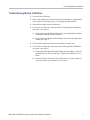 11
11
-
 12
12
-
 13
13
-
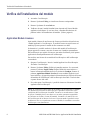 14
14
-
 15
15
-
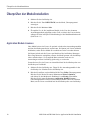 16
16
-
 17
17
-
 18
18
-
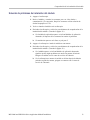 19
19
-
 20
20
-
 21
21
-
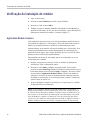 22
22
-
 23
23
-
 24
24
-
 25
25
-
 26
26
-
 27
27
-
 28
28
-
 29
29
-
 30
30
-
 31
31
Tektronix MSO3000 Series Guía de instalación
- Tipo
- Guía de instalación
- Este manual también es adecuado para
en otros idiomas
- français: Tektronix MSO3000 Series Guide d'installation
- italiano: Tektronix MSO3000 Series Guida d'installazione
- English: Tektronix MSO3000 Series Installation guide
- Deutsch: Tektronix MSO3000 Series Installationsanleitung
- русский: Tektronix MSO3000 Series Инструкция по установке
- português: Tektronix MSO3000 Series Guia de instalação
- 日本語: Tektronix MSO3000 Series インストールガイド
Artículos relacionados
-
Tektronix DPO4AUTO El manual del propietario
-
Tektronix T-MDO3USB El manual del propietario
-
Tektronix MSO2024 Guía de instalación
-
Tektronix TDS3BATC Instructions Manual
-
Tektronix TDS3BAT Instructions Manual
-
Tektronix Video Gaming Accessories TDS2MEM Manual de usuario
-
Tektronix P6245 Manual de usuario
-
Tektronix TCP202 Manual de usuario
-
Tektronix TDS3CHG Instructions Manual
-
Tektronix TDS3BATC Instructions Manual